メッシュの機能の中で1個だけ、Helpを読んでもよくわからない
機能があったんです。こちらの「面グループ」の機能です。
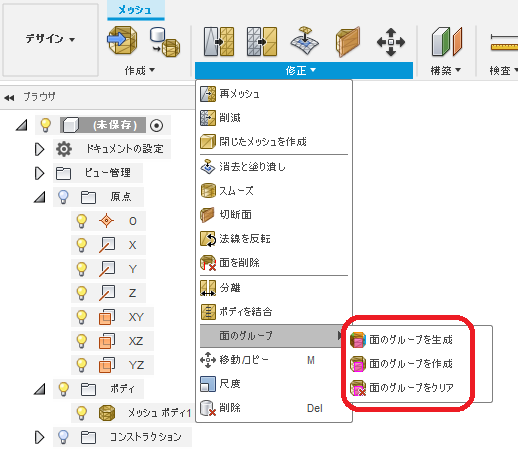
意味が理解出来ない訳ではないんです。他の専用ソフトですが
こちらで表示されている「曲率グルーピング」に近い機能だろう
とは感じています。
リバースエンジニアリング | 3DdoFactory – 岩手県から日本の製造業を応援
(ここにも小原さんが・・・・)
隣り合ったポリゴン面の法線を元に、同一面と判断しグループ分け
する機能なのですが、試した感じ何の変化も感じませんでした。
(ポリゴンがボコボコでも、元は一つの面と解釈してくれるような
便利な機能です)
で、試しているうちにわかりました。
こちらで試します。

もう重いんでぶった切りました。簡単に出来るんですねFusion360だと。
まずは「面のグループの生成」です。

とにかく処理が重いので先に「角度のしきい値」を設定した方が安全です。
どれぐらいが最適な値か?よくわからないのですが、値が小さければ
細かくグループ分けされるはずです。とりあえず0.5としておきます。
その後、メッシュボディを選択してください。この方が安全です。
OKを押す前にも何らかの処理を始め、押した後も何か処理します。
再三書きますが、とにかく処理が重いです。
処理が終わっても何の変化も感じません・・・。が、表示のオプションの
「面のグループ」を押すと色分けされています!!(これがわからなかったんです)

続いて、面グループの使い方です。
メニューの選択の中に「メッシュパレット」があります。これ、気が付かないです。
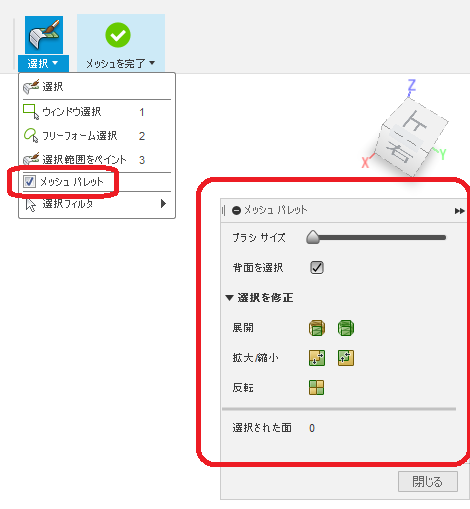
ブラシの大きさの変更もここでするんですね。最小より小さくなって欲しいんですけど。

平面っぽいところを選択します。続いて展開のところの「面のグループに展開」
と押します。

こんな感じに同じ色(グループ)まで選択状態になります。
これ欲しかったんですよ。後は拡大縮小を使えば選択範囲を調整出来ます。
知っている方はわかると思いますが、端っこの方の面は大体駄目状態なので
縮小しますね。
続いて「面のグループの作成」ですが、先程の選択した状態から進めると

「この辺りも同じグループでも良さそうだな」と感じた場合、
追加で選択状態にしコマンドを実行すると

同一グループになりました。
「面のグループのクリア」は、そのままで選択した部分をグループから
削除することになりますね。全体を選べば、全部のグループが削除されます。
この「面のグループ」はメッシュから抜けると、色分けされて表示されるだけで
グループ毎に選択することは出来ないです。(メッシュパレットが使えません)
「え?メッシュ時に選択するだけの機能なのか?意味あるのか?」と
思った方、正解です。選択するだけです。
恐らく面のグループの使い道は、「分離」コマンドと併用し特徴ある部分毎に
メッシュを分割することが目的なのでは無いかと思います。

同一面と判断した部分であれば、「再メッシュ」等も含め変形するような処理を
行っても、影響は限定的になるはずです。
Fusion360にはこんな機能あったんだ。知らなかった。
ところでこの色分けは4色かな?(4色定理)トーラスはもっと必要だったっけ?